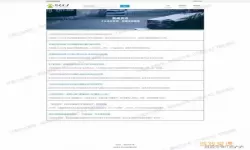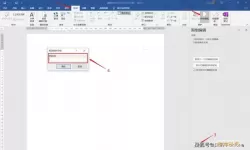解决Win10耳机麦克风音量偏小问题,提升语音清晰度
2025-01-24 13:42:09 小编:飞松 我要评论
在现代生活中,耳机已成为我们日常工作和娱乐的重要工具。然而,很多用户在使用耳机时都会遇到麦克风音量偏小的问题,尤其是在进行语音通话、在线会议或直播时,清晰的语音显得尤为重要。针对Windows 10系统,本文将为您提供一些有效的解决方案,帮助提升您耳机麦克风的音量和清晰度。
一、检查硬件连接
在遇到音量过小的问题时,首先需要检查耳机的硬件连接是否正常。确保耳机插头牢固插入电脑的耳机接口,并确认没有灰尘或异物堵塞。可以尝试将耳机插入其他设备上测试是否正常工作,如果在其他设备上也存在同样问题,则可能是耳机本身的故障。
二、调整音频设置
如果硬件没有问题,接下来可以调整Windows 10的音频设置:
1. 右键点击任务栏右下角的音量图标,选择“声音设置”。
2. 在声音设置页面中,找到“输入”部分,确保已选择正确的麦克风设备。
3. 点击“设备属性”进入麦克风属性设置页面。这里可以看到麦克风的音量滑块,确保音量设置为100%。
4. 点击“附加设备属性”,在“级别”选项卡中检查麦克风增益。如果有“增益”选项,可以适度提高增益值,以提升麦克风的灵敏度。
三、更新音频驱动程序
有时候,音量偏小的问题可能是由于驱动程序过时或不兼容造成的。为了避免这个问题,您应该定期检查并更新音频驱动程序:
1. 按“Win + X”组合键,选择“设备管理器”。
2. 在设备管理器中,找到“音频输入和输出”,右键点击您的耳机设备,选择“更新驱动程序”。
3. 选择“自动搜索更新驱动程序”以检查是否有可用的更新。
4. 如果系统识别到新驱动程序,请按照提示进行更新。
四、禁用增强效果
Windows 10有时内置的一些音效增强功能可能会导致麦克风音量下降或失真。可以尝试禁用这些增强效果,以提高音质:
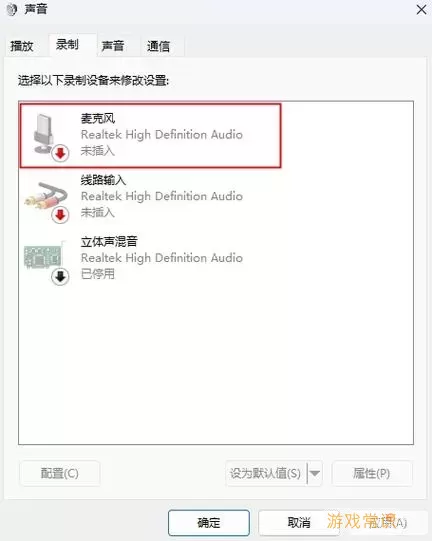
1. 回到麦克风的“设备属性”设置页面,点击“增强”选项卡。
2. 如果处于“启用音效增强”,请取消勾选该选项。
3. 点击“应用”并“确定”,然后重启电脑以使更改生效。
五、使用第三方软件提升音质
如果经过上述步骤仍然无法解决问题,可以考虑使用一些第三方音频软件来进一步调整音质。例如,Voicemeeter、Equalizer APO等软件可以让用户更深入地调整音频参数,从而提升语音的清晰度和音量。但这些软件的学习曲线相对较高,需要一定的技术背景才能有效使用。
结语
耳机麦克风音量偏小的问题可能会影响到我们的工作和生活质量,但通过以上几种方法,大部分用户应能够顺利解决此问题。首先检查硬件,然后调整音频设置,更新驱动程序,禁用音频增强效果,最后使用第三方软件,都是提升耳机麦克风音量和语音清晰度的有效途径。
希望这些方法能够帮助您享受更清晰的语音体验,让您的沟通更加顺畅有效!如果在操作过程中遇到任何问题,请随时咨询相关技术支持或查看相关的网络资源。
解决Win10耳机麦克风音量偏小问题[共1款]
提[共1款]
-
 豌豆大作战破解版70.49MB战略塔防
豌豆大作战破解版70.49MB战略塔防 -
 铁甲威虫骑刃王游戏手机版6.72MB角色扮演
铁甲威虫骑刃王游戏手机版6.72MB角色扮演 -
 PUBG国际服3.1版551.44MB飞行射击
PUBG国际服3.1版551.44MB飞行射击 -
 mesugakis游戏荧手机版223.13MB益智休闲
mesugakis游戏荧手机版223.13MB益智休闲 -
 罪恶集中营中文版14.5MB角色扮演
罪恶集中营中文版14.5MB角色扮演 -
 幸福宅女养成方法汉化正式版221.42M角色扮演
幸福宅女养成方法汉化正式版221.42M角色扮演
-
 弹球碰碰碰官网版下载18.21KB | 益智休闲2025-01-24
弹球碰碰碰官网版下载18.21KB | 益智休闲2025-01-24 -
 开心大厨官方下载392.99KB | 策略经营2025-01-24
开心大厨官方下载392.99KB | 策略经营2025-01-24 -
 监控人大战马桶怪下载安卓140.46KB | 益智休闲2025-01-24
监控人大战马桶怪下载安卓140.46KB | 益智休闲2025-01-24 -
 战斗大师最新手机版164.99KB | 益智休闲2025-01-24
战斗大师最新手机版164.99KB | 益智休闲2025-01-24 -
 城市战士手机版95.62KB | 飞行射击2025-01-24
城市战士手机版95.62KB | 飞行射击2025-01-24 -
 赛车模拟驾驶官方版下载220.15KB | 赛车竞速2025-01-24
赛车模拟驾驶官方版下载220.15KB | 赛车竞速2025-01-24